Mac で Microsoft Copilot を使用する方法
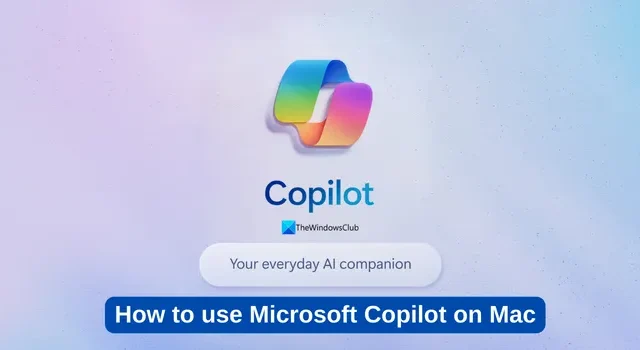
Microsoft の Copilot は、テキストや画像を生成するための優れた選択肢です。Microsoft は、ほぼすべてのデバイスで Copilot を使用できるようになっています。Copilot は現在、Windows のデフォルト機能として、Edge ブラウザー、Android、iOS、iPad、および Mac で使用できます。このガイドでは、Macで Microsoft Copilot を使用する方法を説明します。
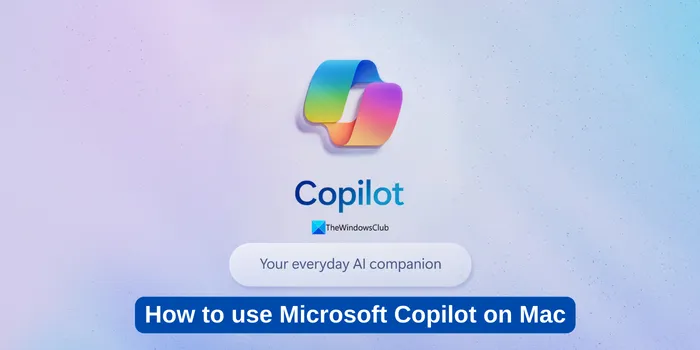
Mac で Microsoft Copilot を使用する方法
Copilot は、どのデバイスでも使用できる優れたツールです。Mac で Copilot を使用する方法をお探しの場合は、次の手順に従ってください。
- Microsoft Edgeの場合
- Microsoft Copilot アプリをインストールする
- SafariにCopilotウェブアプリをインストールする
- Google ChromeでCopilotウェブアプリをインストールする
使い方の詳細を見ていきましょう。
1] Microsoft Edgeの場合
Microsoft Edge は、Microsoft の優れたブラウザです。Mac に Edge ブラウザをインストールして最新の状態にしてある場合は、ツールバーに Copilot ボタンがあります。それをクリックすると、サイドバーに Copilot が開き、使い始めることができます。
CopilotをアプリとしてインストールしてEdgeでよりアクセスしやすくするには、
- Copilot.Microsoft.com に移動します
- アドレスバーのアプリのインストールアイコンをクリックします
- プロンプトのインストールボタンをクリックします
2] Microsoft Copilotアプリをインストールする
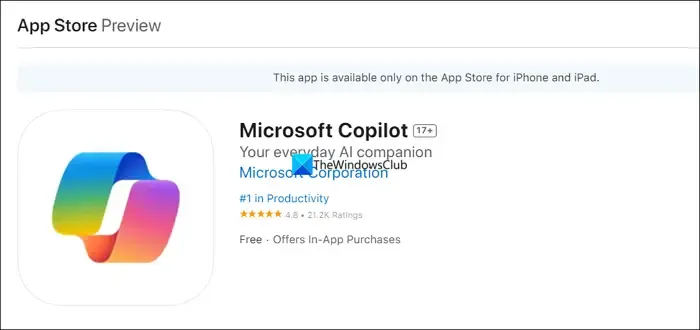
Microsoft は Mac 専用のアプリをリリースしていないことに注意してください。Mac デバイスが Apple Silicon を搭載しているか、Mac OS 12 以降を搭載しているか、Apple M1 チップ以降を搭載している Mac であれば、iPad アプリをサポートできます。この方法で、iPad で利用できる専用アプリを Mac にインストールして使用できます。
開始するには、Mac で App Store を開き、Copilot を検索します。結果で、 Microsoft Copilot の横にある[入手]をクリックしてアプリをインストールします。または、 Microsoft Copilotアプリ ページに直接移動することもできます。
Copilot アプリをインストールしたら、Microsoft アカウントでサインインできます。Microsoft アカウントをお持ちでない場合は、Copilot のすべての機能を使用するためにMicrosoft アカウントを作成してください。
3] SafariにCopilotウェブアプリをインストールする
Mac で Microsoft Copilot を使用する最も簡単な方法の 1 つは、Web ブラウザーを使用することです。Safari は Mac の既定のブラウザーなので、Copilot.Microsoft.comに移動して使用を開始できます。Copilot をよりアクセスしやすくするには、 [Dock に追加]オプションを使用して Web アプリを作成します。
SafariにCopilotウェブアプリをインストールするには、
- Copilot.Microsoft.com にアクセスしてください
- メニューバーのファイルをクリックし、 Dockに追加を選択します。
- 名前を尋ねられたら、Copilot と入力します。これで、Copilot Web アプリがドックに追加されます。
4] Google ChromeでCopilotウェブアプリをインストールする
Google Chrome の熱心なユーザーで、Copilot を使いたい場合、次の手順に従ってください。Chrome を開いて、Copilot.microsoft.com に移動するだけです。または、よりアクセスしやすくするために、起動時にウィンドウとして開くショートカットを作成することもできます。
Google ChromeでCopilotウェブアプリをインストールするには、
- Copilot.microsoft.com に移動します
- ツールバーの3つのドットボタンをクリックし、その他のツールにマウスを移動してショートカットの作成を選択します。
- ショートカットに「Copilot」という名前を付け、「ウィンドウとして開く」の横のチェックボックスをオンにして、「作成」をクリックします。
Microsoft Copilot は Mac で利用できますか?
はい、Microsoft Copilot は Mac で Web アプリとして利用できます。ただし、スタンドアロン アプリとしてはまだ利用できません。公式 Copilot Web サイトで使用し、ブラウザー経由で Web アプリとしてインストールすることができます。Mac OS 12 以降、または Apple M1 チップ以降を搭載した Mac をお持ちの場合は、Microsoft Copilot の iPad アプリを実行できます。
Office for Mac で Copilot を有効にする方法を教えてください。
Mac 版 Office の Copilot は、アップデートによりデフォルトで有効になっています。何もする必要はありません。アップデートが実行されて Copilot 機能が表示されるまで待つだけです。現在、OneNote を除くすべての Microsoft 365 アプリで Mac 上の Copilot 機能が有効になっています。


コメントを残す